简介:在Java中处理Excel报表是一项常见任务,尤其是在数据导出和分析应用中。JXL库是一个流行的Java库,它允许开发者用Java语言轻松读写Microsoft Excel文件。本文将深入探讨如何使用JXL库在Java中创建Excel报表,并从数据库读取和排列数据。我们将通过构建复杂的报表、格式化单元格、合并单元格和排列数据来展示这些技术的实践应用。 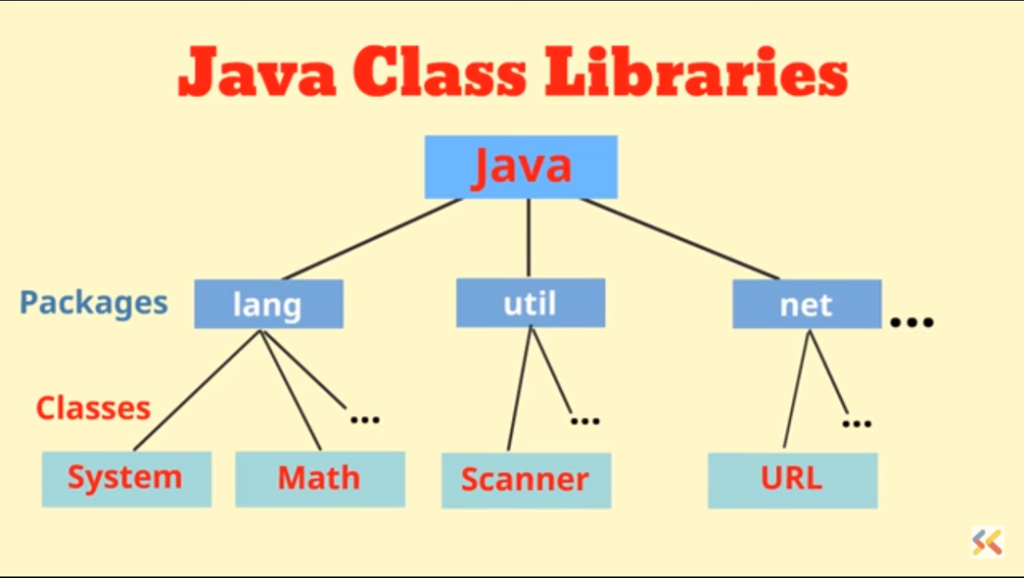
1. JXL库在Java中读写Excel文件的使用
在现代企业应用中,处理Excel文件是不可或缺的一部分。JXL(Java Excel API)是一个纯Java库,它允许Java程序读写Microsoft Excel格式的文件。在本章中,我们将介绍JXL的基本使用方法,以及如何利用JXL库在Java中进行Excel文件的读写操作。
1.1 JXL库的介绍和安装
JXL库是一个开源项目,可以无缝地与Java集成,专门用于操作Excel文件。它能够创建、修改和读取Excel文件,包括单元格数据、公式、样式和图表等。在开始使用JXL之前,您需要将其添加到项目的依赖中。对于Maven项目,可以通过在pom.xml文件中添加相应的依赖来安装JXL库。
<dependency>
<groupId>net.sourceforge.jexcelapi</groupId>
<artifactId>jxl</artifactId>
<version>2.6.12</version> <!-- 请使用最新版本号 -->
</dependency>
1.2 JXL读取Excel文件
使用JXL读取Excel文件可以分几个步骤进行:首先,打开一个Excel文件;然后,读取工作簿(Workbook);接着,访问具体的工作表(Sheet);最后,通过工作表读取单元格(Cell)的内容。下面是一个简单的例子,展示了如何读取一个Excel文件中的数据:
import jxl.Workbook;
import jxl.read.biff.BiffException;
public class JxlReadExample {
public static void main(String[] args) {
try {
// 打开一个存在的Excel文件
Workbook workbook = Workbook.getWorkbook(new File("example.xls"));
// 获取第一个工作表
Sheet sheet = workbook.getSheet(0);
// 获取第1行第1列的单元格内容
String cellContent = sheet.getCell(0, 0).getContents();
System.out.println(cellContent);
// 关闭工作簿资源
workbook.close();
} catch (Exception e) {
e.printStackTrace();
}
}
}
1.3 JXL写入Excel文件
与读取操作类似,写入Excel文件也可以分为若干步骤。第一步是创建一个新的工作簿,接着创建一个新的工作表,然后在工作表中添加内容到指定的单元格中,最后保存工作簿。以下代码演示了如何写入内容到Excel文件:
import jxl.Workbook;
import jxl.write.WritableWorkbook;
import jxl.write.WritableSheet;
import jxl.write.WriteException;
import java.io.File;
import java.io.IOException;
public class JxlWriteExample {
public static void main(String[] args) {
try {
// 创建一个新的工作簿对象
WritableWorkbook workbook = Workbook.createWorkbook(new File("example.xls"));
// 添加一个新的工作表
WritableSheet sheet = workbook.createSheet("Sheet1", 0);
// 向工作表的第一个单元格写入内容
sheet.addCell(new Label(0, 0, "Hello, JXL!"));
// 保存并关闭工作簿
workbook.write();
workbook.close();
} catch (Exception e) {
e.printStackTrace();
}
}
}
JXL库的使用提供了对Excel文件处理的基本功能,使得Java开发者能够在不依赖Microsoft Office套件的情况下,实现Excel文件的自动化读写操作。通过简单的API调用,可以轻松地集成到各种Java应用中,以满足日常的数据处理需求。
2. 深入理解Excel报表对象模型
2.1 工作簿、工作表、单元格的基本概念
在深入探讨JXL库如何在Java中操作Excel之前,我们必须先理解Excel的基本构成元素,即工作簿(Workbook),工作表(Sheet)和单元格(Cell)。它们是构成Excel报表的基石,并且是操作Excel文件时经常会遇到和打交道的对象。
2.1.1 工作簿的创建与管理
一个工作簿相当于一个Excel文件。在JXL库中,工作簿的操作涉及到创建新的工作簿、打开已存在的工作簿以及保存和关闭工作簿。这些操作对于报表的生成和管理至关重要。
下面是一个使用JXL库创建新工作簿并写入内容的示例代码:
import jxl.Workbook;
import jxl.write.WritableWorkbook;
public class JxlWorkbookExample {
public static void main(String[] args) {
try {
// 创建一个新的可写工作簿
WritableWorkbook workbook = Workbook.createWorkbook(new File("example.xls"));
// 在这里可以添加更多的操作来管理工作表和单元格
// 关闭工作簿
workbook.write();
workbook.close();
} catch (Exception e) {
e.printStackTrace();
}
}
}
上述代码中, Workbook.createWorkbook 方法用于创建一个新的工作簿,其中 new File("example.xls") 指定了要创建的工作簿文件名。创建工作簿之后,我们可以进一步添加工作表和单元格,然后通过 write 方法保存所有更改,并且使用 close 方法来关闭工作簿,释放资源。
2.1.2 工作表的结构和操作
工作表是工作簿中的一个单独的表,它包含着行和列,也就是单元格。在JXL库中,可以通过工作簿对象对工作表进行添加、删除、复制或重命名等操作。
下面是一个创建新工作表并添加一些内容的示例:
import jxl.write.Label;
import jxl.write.WritableSheet;
import jxl.write.WritableWorkbook;
public class JxlSheetExample {
public static void main(String[] args) {
try {
// 创建一个新的可写工作簿
WritableWorkbook workbook = Workbook.createWorkbook(new File("example.xls"));
// 添加一个新的工作表
WritableSheet sheet = workbook.createSheet("Sheet1", 0);
// 将字符串内容写入工作表的第一行第一列
sheet.write(0, 0, new Label(0, 0, "Hello, JXL!"));
// 关闭工作簿
workbook.write();
workbook.close();
} catch (Exception e) {
e.printStackTrace();
}
}
}
上述代码展示了如何创建一个新的工作表 Sheet1 并使用 write 方法将文本内容写入到工作表的特定单元格中。 WritableSheet.write(int row, int column, Label content) 方法中, row 和 column 参数指定了单元格的位置,而 Label 是一个简单的内容对象,用于在单元格中插入文本。
2.1.* 单元格的数据读写与格式设置
单元格是Excel中最小的数据单元。在JXL库中,单元格的数据类型包括文本、数字、日期、公式等,同时支持对单元格格式进行设置,比如字体大小、颜色、边框等。
以下是如何在单元格中设置不同的数据类型和格式的示例:
import jxl.write.*;
import jxl.format.*;
public class JxlCellExample {
public static void main(String[] args) {
try {
// 创建一个新的可写工作簿
WritableWorkbook workbook = Workbook.createWorkbook(new File("example.xls"));
// 添加一个新的工作表
WritableSheet sheet = workbook.createSheet("Sheet1", 0);
// 设置单元格的数字和日期格式
CellView view = new CellView();
view.setFormat(Format.getFormat("0.00##"));
sheet.setColumnView(0, view);
// 写入不同类型的单元格
Label label = new Label(1, 1, "文本内容");
sheet.write(1, 1, label);
Number number = new Number(2, 1, 123.45);
sheet.write(2, 1, number);
Date date = new Date(3, 1, 2023, 5, 17);
sheet.write(3, 1, date);
// 设置单元格格式
CellFormat format = new CellFormat();
format.setFont(new Font(20));
format.setBackground(new Colour(Colour.RED));
format.setColour(Colour.BLUE);
format.setAlignment(Alignment.CENTRE);
format.setBorderBottom(BorderStyle.THIN);
// 写入格式化的文本
Label formattedLabel = new Label(4, 1, "格式化的文本", format);
sheet.write(4, 1, formattedLabel);
// 关闭工作簿
workbook.write();
workbook.close();
} catch (Exception e) {
e.printStackTrace();
}
}
}
在上面的代码中,我们使用了 Label 、 Number 和 Date 类来创建不同类型的数据单元格。我们还定义了一个 CellFormat 对象来设置单元格的字体大小、颜色、对齐方式和边框样式,并将其应用到一个 Label 对象上,最后将这个格式化的 Label 写入到工作表中。
通过上述示例的代码,我们可以看到使用JXL库对单元格进行操作是非常灵活的。不同的数据类型和格式可以灵活组合,从而生成丰富多样的报表内容。
3. 数据库与JXL结合使用的实践方法
随着信息技术的快速发展,现代企业需要处理越来越多的数据。这就使得从数据库中提取数据并将其有效地呈现在Excel报表中的需求日益增长。本章将探讨如何将JXL库与数据库结合使用,以实现数据交换的机制和优化数据导入Excel的策略。
3.1 数据库与JXL的数据交换机制
3.1.1 数据库查询结果的获取
在利用JXL库生成Excel报表之前,首先需要从数据库中获取查询结果。以最常见的关系数据库管理系统(RDBMS)MySQL为例,可以使用JDBC(Java Database Connectivity)API来进行数据库连接和数据查询。
import java.sql.*;
public class DatabaseQueryExample {
public static void main(String[] args) {
Connection conn = null;
Statement stmt = null;
try {
// 加载数据库驱动
Class.forName("com.mysql.cj.jdbc.Driver");
// 连接到数据库
conn = DriverManager.getConnection("jdbc:mysql://localhost:3306/your_database_name", "username", "password");
// 创建Statement对象
stmt = conn.createStatement();
// 执行SQL查询
ResultSet rs = stmt.executeQuery("SELECT * FROM your_table_name");
// 处理查询结果
while (rs.next()) {
String data = rs.getString("column_name");
System.out.println(data);
}
} catch (Exception e) {
e.printStackTrace();
} finally {
// 关闭资源
try {
if (stmt != null) stmt.close();
if (conn != null) conn.close();
} catch (SQLException se) {
se.printStackTrace();
}
}
}
}
以上代码展示了如何使用JDBC API连接MySQL数据库并执行一个简单的查询操作。 ResultSet 对象中存储了所有查询结果,可以用于进一步的处理。
3.1.2 将数据导入Excel的策略
在获取了数据库查询结果之后,接下来就需要将这些数据导入到Excel文件中。利用JXL库,可以创建新的Excel工作簿,并根据查询结果动态生成工作表及相应的单元格数据。
import jxl.Workbook;
import jxl.write.WritableWorkbook;
import jxl.write.WritableSheet;
import jxl.write.WritableCellFormat;
import jxl.write.Number;
import jxl.write.Label;
import jxl.write.BulkWrite;
import java.io.File;
import java.io.FileOutputStream;
import java.sql.ResultSet;
public class DatabaseToExcelExample {
public static void main(String[] args) {
// 假设已经获取了数据库查询结果ResultSet对象
try {
// 创建一个可写的工作簿
WritableWorkbook wbook = Workbook.createWorkbook(new File("output.xlsx"));
WritableSheet ws = wbook.createSheet("Data", 0);
// 定义单元格格式
WritableCellFormat wcf = new WritableCellFormat();
wcf.setAlign(jxl.format.Alignment.CENTRE);
// 假设有一个表头数组
String[] headerArray = {"Column1", "Column2", "Column3"};
// 写入表头
for (int i = 0; i < headerArray.length; i++) {
Label headerLabel = new Label(i, 0, headerArray[i], wcf);
ws.add(headerLabel);
}
// 从ResultSet中读取数据并写入Excel
int rowCount = 1;
while (rs.next()) {
ws.add(new Label(0, rowCount, rs.getString(1)));
ws.add(new Number(1, rowCount, rs.getInt(2)));
ws.add(new Label(2, rowCount, rs.getString(3)));
rowCount++;
}
// 写入完成,关闭工作簿
wbook.write();
wbook.close();
} catch (Exception e) {
e.printStackTrace();
}
}
}
这段代码演示了如何将从数据库获取的 ResultSet 数据写入到Excel文件中。这里使用了 Label 来插入文本类型的数据,使用 Number 来插入数字类型的数据。
3.1.3 数据类型转换与数据清洗
在将数据写入Excel之前,进行数据类型转换和数据清洗是一个重要的步骤。因为在某些情况下,数据库中的数据类型可能需要转换为Excel能够识别的格式,比如日期格式化、金额的数值精度控制等。同时,对于缺失值、异常值的清洗是保障数据质量的关键。
// 示例:将日期格式化为"yyyy-MM-dd"格式并写入Excel
java.util.Date date = rs.getDate(4); // 假设从第4列读取日期
SimpleDateFormat formatter = new SimpleDateFormat("yyyy-MM-dd");
String formattedDate = formatter.format(date);
ws.add(new Label(3, rowCount, formattedDate));
此外,通过编写一系列的数据清洗函数,可以对数据进行验证和转换,以确保数据准确无误地导入到Excel中。
3.2 从数据库读取数据映射到Excel报表
3.2.1 设计报表结构与数据库的映射关系
在正式将数据导入Excel之前,需要设计报表结构并明确其与数据库表的映射关系。这一步骤对于生成清晰、结构化的报表至关重要。
3.2.2 处理大量数据的导入优化
当涉及到大量数据时,导入过程可能会变得缓慢,甚至导致内存溢出错误。因此,需要采取措施优化数据导入的过程。
// 示例:优化大量数据导入
// 分批处理数据,减少单次操作的数据量
int bulkSize = 1000; // 批量大小
int currentRow = 0;
while (rs.next()) {
// 对于每一行数据,准备一个数据块
BulkWrite block = ws.prepareBlock(currentRow, currentRow + bulkSize);
for (int i = 0; i < bulkSize && rs.next(); i++) {
// 添加数据到数据块
block.add(new Label(0, currentRow, rs.getString(1)));
block.add(new Number(1, currentRow, rs.getInt(2)));
block.add(new Label(2, currentRow, rs.getString(3)));
currentRow++;
}
block.write(); // 提交数据块,减少内存消耗
}
3.2.3 异常处理与数据一致性保障
为了保证数据的准确性,需要在数据导入的过程中进行异常处理,同时确保数据的一致性。
try {
// 代码省略
} catch (Exception e) {
// 记录错误信息,并提供恢复机制
System.out.println("导入失败,错误信息:" + e.getMessage());
// 回滚数据库事务(如果适用)
// 清除已导入的脏数据
}
3.2.4 实践案例:批量导入数据到Excel
在实际应用中,下面的表格展示了批量导入数据到Excel的一个案例,使用了前面讨论的技术点。
| 操作步骤 | 描述 | 备注 | | :--- | :--- | :--- | | 1 | 准备数据库连接和查询 | 从数据库获取数据 | | 2 | 设计报表模板 | 确定Excel文件的结构 | | 3 | 数据类型转换 | 转换不兼容的数据类型 | | 4 | 分批处理数据 | 优化内存使用,提高处理速度 | | 5 | 异常处理 | 保障数据导入的稳定性 | | 6 | 结果验证 | 检查Excel文件,确认数据准确无误 |
通过以上实践案例,我们能够清晰地看到从数据库中提取数据到生成Excel报表的完整流程。这个案例提供了一个很好的参考,可以被用于实际项目中以达成数据可视化的目标。
通过这一系列的操作,我们不仅能够将数据库中的数据导入到Excel报表中,还能确保这些数据的准确性和可用性。这些操作方式为数据的提取、分析和可视化奠定了基础,对于IT专业人士而言,掌握这些技能是必要的。
4. Excel文件内容的读取与排列技术
4.1 利用JXL读取Excel文件内容
4.1.1 文件的打开与关闭控制
在使用JXL库处理Excel文件时,首先需要掌握文件的打开和关闭操作。正确的资源管理不仅可以提高程序的执行效率,还能避免资源泄露。JXL库提供了一种基于try-with-resources的方式,确保文件在操作完成后能够正确关闭。
import java.io.File;
import java.io.IOException;
import jxl.Workbook;
import jxl.read.biff.BiffException;
public class JxlReadExample {
public static void main(String[] args) {
try {
// 使用try-with-resources自动管理资源
try (Workbook workbook = Workbook.getWorkbook(new File("example.xlsx"))) {
// 获取工作表
Sheet sheet = workbook.getSheet(0);
// 处理工作表中的数据
}
// 文件在此处自动关闭
} catch (IOException | BiffException e) {
e.printStackTrace();
}
}
}
代码分析: - 使用try-with-resources语句,它确保Workbook在try代码块执行完毕后自动关闭。 -Workbook.getWorkbook()方法用于打开一个Excel文件,该方法可能抛出两种异常: IOException 和 BiffException 。前者代表了文件读取时可能遇到的I/O问题,后者是JXL库特有的异常,通常与文件格式相关。
4.1.* 单元格数据的遍历与检索
在读取Excel文件时,往往需要遍历工作表中的单元格,根据需求检索和处理数据。JXL通过Cell接口提供了丰富的API来操作单元格。
// 继续上述代码示例
for (int col = 0; col < sheet.getColumns(); col++) {
for (int row = 0; row < sheet.getRows(); row++) {
// 获取单元格内容
Cell cell = sheet.getCell(col, row);
// 根据单元格类型获取相应的数据
switch (cell.getType()) {
case STRING:
System.out.print(cell.getContents() + "\t");
break;
case BOOLEAN:
System.out.print(cell.getBooleanValue() + "\t");
break;
// 其他类型根据需要处理...
}
}
System.out.println();
}
代码分析: - 通过嵌套循环遍历工作表中的所有单元格。 - 使用switch语句根据单元格类型,调用相应的方法获取内容。JXL支持多种单元格类型,包括数字、日期、布尔值等,每种类型都有对应的获取数据的方法。 - 这种遍历方式适用于需要逐个处理或检索单元格数据的情况。
4.1.3 条件格式数据的读取技巧
Excel中的条件格式化规则使得某些单元格的数据可能与实际值不一致,直接读取可能会导致数据解析错误。因此,在读取数据前需要判断单元格是否应用了条件格式,并处理这种情况。
// 继续上述代码示例
for (int col = 0; col < sheet.getColumns(); col++) {
for (int row = 0; row < sheet.getRows(); row++) {
// 获取单元格引用
Cell cell = sheet.getCell(col, row);
// 检查条件格式
if (cell.isConditional()) {
// 获取条件格式化数据
System.out.println(cell.getCondition().getFormat().getPattern());
} else {
// 读取常规单元格数据
// ...(之前介绍的单元格数据读取代码)
}
}
}
代码分析: - 使用 isConditional() 方法检查单元格是否应用了条件格式。 - 如果有条件格式,可以使用 getCondition() 方法获取格式对象,进一步分析格式化规则。 - 这种处理方式确保了数据的准确读取,避免了由于条件格式导致的数据错误。
4.2 排列和整理Excel文件内容
4.2.1 排序数据的有效方法
排序是整理Excel文件中数据的一个常见需求。使用JXL库,可以通过编写辅助方法来对指定列的数据进行排序。
import jxl.write.WritableSheet;
import jxl.write.WriteException;
import jxl.write.biff.RowsExceededException;
public class SortExcelData {
public static void main(String[] args) {
try {
// 打开文件获取Workbook
// ...(获取Workbook的代码)
// 选择要排序的工作表
WritableSheet sheet = workbook.getSheet(0);
// 定义要排序的列
int sortColumn = 0;
// 调用辅助方法进行排序
sortColumnData(sheet, sortColumn);
// 保存文件
workbook.write();
workbook.close();
} catch (Exception e) {
e.printStackTrace();
}
}
private static void sortColumnData(WritableSheet sheet, int sortColumn) throws WriteException, RowsExceededException {
// 实现排序逻辑...
}
}
代码分析: - sortColumnData 方法是一个辅助方法,用于对工作表中的指定列进行排序。 - 实际的排序逻辑需要根据数据类型和排序需求自行实现,可能涉及到复制数据到数组、使用排序算法等操作。
4.2.2 数据筛选与分类汇总
分类汇总是数据分析中的一项重要功能。JXL虽然没有直接提供分类汇总的方法,但是通过程序逻辑可以实现类似的处理。
// 假设我们有一个记录销售数据的Excel文件,并需要按产品类别汇总销售额
// ...(获取和读取数据的代码)
Map<String, Double> salesSummary = new HashMap<>();
for (int row = 1; row < sheet.getRows(); row++) {
// 假设产品类别在第一列,销售额在第三列
String category = sheet.getCell(0, row).getContents();
double sales = sheet.getCell(2, row).getContents();
// 累加相同类别的销售额
salesSummary.merge(category, sales, Double::sum);
}
// 输出汇总结果
salesSummary.forEach((category, sales) -> System.out.println("Category: " + category + " Sales: " + sales));
代码分析: - 使用 Map 集合存储产品类别和销售额的对应关系,其中 merge 方法用于处理相同键值的累加。 - 遍历工作表中的每一行,根据产品类别将对应的销售额累加到映射表中。 - 最后输出每种类别的总销售额,实现了分类汇总的效果。
4.2.3 使用JXL实现复杂的数据结构操作
JXL库虽然提供了丰富的API来操作Excel文件,但某些复杂的数据结构操作可能无法直接通过库函数完成。这时,可以借助JXL的底层方法,或者通过编程逻辑来实现。
// 继续上述代码示例
// 假设需要对某些行进行格式化的操作,比如根据销售额突出显示高值
for (Map.Entry<String, Double> entry : salesSummary.entrySet()) {
int rowNumber = 1 + salesSummary.indexOf(entry.getKey());
// 获取指定行
Row row = sheet.getRow(rowNumber);
if (entry.getValue() > SOME_THRESHOLD_VALUE) { // SOME_THRESHOLD_VALUE是预设的阈值
// 将行格式化为突出显示
row.getCell(2).setStyle(StyleManager.getHighValueStyle());
}
}
// 保存文件
// ...(保存文件的代码)
代码分析: - StyleManager.getHighValueStyle() 是一个假设的方法,用于获取定义好的高值样式。 - 遍历销售汇总的映射表,对于大于某个阈值的销售额,获取对应的行,并将第三列(销售额列)的单元格设置为高亮样式。 - 通过自定义的样式设置,可以实现对特定数据的视觉突出。
在这些示例中,我们深入到了JXL库的文件操作细节,同时也探索了一些高级的数据处理技巧。无论是在数据分析还是报表生成中,这些技术都是至关重要的。通过这些实践,可以灵活运用JXL库处理各种复杂的Excel文件操作需求。
5. 报表创建与格式化的进阶应用
单元格样式设置与报表美化是提升用户交互体验的关键环节。通过有效的单元格样式设计,可以让报表的信息展示更加直观和美观,同时也可以突出重要数据,提高报表的可读性。
5.* 单元格样式设置与报表美化
5.1.* 单元格样式的设计原则
在设计报表时,单元格样式的合理应用至关重要。样式设计应遵循以下原则:
- 一致性 :整个报表中的颜色、字体、边框等应保持一致性,避免风格混杂。
- 简洁性 :避免使用过多的颜色和复杂的边框样式,以免分散用户的注意力。
- 功能性 :样式应有助于功能的区分,例如,通过颜色区分不同数据类型,使用加粗来强调关键指标。
- 适应性 :样式的应用要适应数据的变化,例如,当数据超过设定阈值时改变颜色提示警报。
5.1.2 图形和图表在报表中的应用
图形和图表是美化报表和提升数据展示效果的有力工具。在报表中合理使用图形和图表,可以更直观地展示数据趋势和结果。
- 图形类型选择 :根据数据的特点选择合适的图形类型,例如柱状图适合比较不同类别的数值,折线图适合展示趋势。
- 交互设计 :在支持的报表工具中,可以添加交互功能,如悬停提示、数据钻取等。
- 图表美化 :合理设置图表的颜色、标签、图例等,使其既美观又易于理解。
5.1.3 样式模板的创建与复用
创建样式模板可以提高报表制作的效率,并保证报表的视觉风格一致。样式模板可以包含字体样式、颜色方案、边框样式等。
- 模板设计 :设计统一的模板风格,并考虑适应不同报表内容的灵活性。
- 模板应用 :在报表制作过程中应用模板,并根据实际内容进行适当调整。
- 模板存储与管理 :将模板存储在可复用的资源库中,便于团队成员的调用和管理。
5.2 报表高级功能的实现
高级报表功能可以提供更丰富的数据展示和分析能力,增强用户的数据处理能力。
5.2.* 单元格合并与分组技巧
单元格合并和分组是数据展示中常见的需求,可以用来创建更高级的数据结构。
- 合并单元格 :将多个单元格合并为一个单元格,通常用于标题行或汇总信息。
- 分组数据 :对数据进行分组,可以更好地管理大量数据并快速浏览报表的不同部分。
5.2.2 条件格式化与数据验证
条件格式化允许报表根据数据值的不同显示不同的样式,而数据验证用于确保用户输入的数据是有效和正确的。
- 条件格式化 :利用规则和公式来决定单元格的格式,如不同颜色、字体样式等。
- 数据验证 :设置数据输入的规则,例如限制数据类型、取值范围等。
5.2.3 交互式报表的实现方法
交互式报表允许用户通过界面与报表进行交互,例如筛选数据、排序、钻取到详细数据等。
- 用户输入 :提供下拉列表、复选框等控件,允许用户输入条件。
- 动态展示 :根据用户的选择动态更新报表内容。
- 脚本和宏 :使用脚本和宏进一步增强报表的交互能力。
通过本章的学习,你可以掌握单元格样式的设置、图形和图表的使用,以及报表高级功能的实现方法。这些技巧将帮助你在实际工作中创建更加专业、互动性更强的Excel报表。
简介:在Java中处理Excel报表是一项常见任务,尤其是在数据导出和分析应用中。JXL库是一个流行的Java库,它允许开发者用Java语言轻松读写Microsoft Excel文件。本文将深入探讨如何使用JXL库在Java中创建Excel报表,并从数据库读取和排列数据。我们将通过构建复杂的报表、格式化单元格、合并单元格和排列数据来展示这些技术的实践应用。






















 1094
1094

 被折叠的 条评论
为什么被折叠?
被折叠的 条评论
为什么被折叠?








